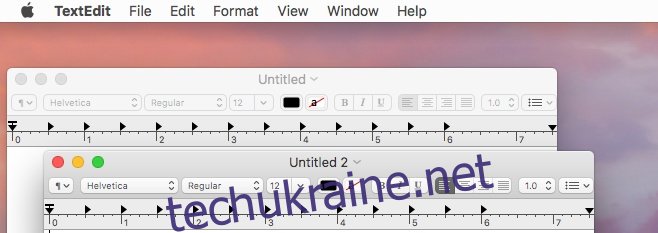Інтерфейс із вкладками, незалежно від того, в якому додатку він знаходиться, робить ваш робочий простір набагато менш захаращеним. Часом вам може підійти можливість відкривати кілька вікон програми. В інших випадках вам може підійти можливість об’єднати кілька вікон в одне. macOS Sierra представила широкосистемні вкладки майже для всіх стандартних програм. Ви можете об’єднати кілька вікон в одне вікно, а також розділити об’єднані вікна. Ця функція є трохи незграбною, без комбінації клавіш для її підтримки, але, тим не менш, вона корисна. Ось як це працює.
Об’єднати Windows
Інтерфейс із вкладками реалізовано не для всіх стандартних програм. Він не працюватиме з програмою Preview, але працюватиме з програмою TextEdit. Відкрийте два або більше вікон підтримуваної програми.
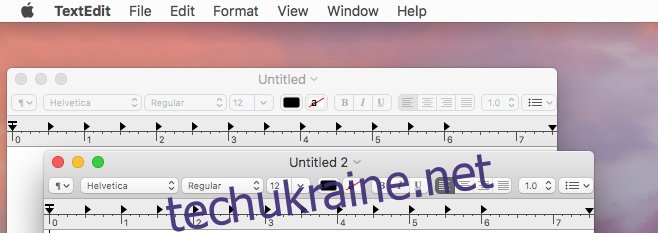
Перейдіть до меню «Вікно» та виберіть «Об’єднати всі вікна». Усі вікна однієї програми будуть згруповані в одне вікно. Кожен відкритий файл відображатиметься як вкладка в одному вікні.
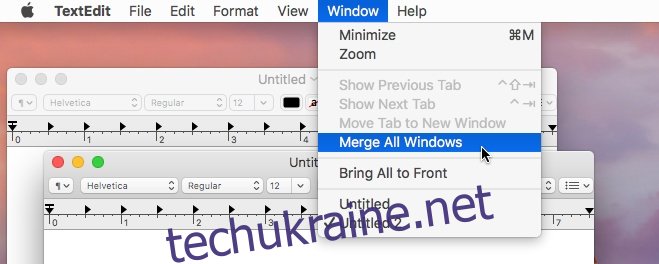
Окремі вкладки для Windows
Щоб розділити об’єднані вікна на окремі вікна, виберіть об’єднане вікно, щоб воно стало активним на робочому столі.
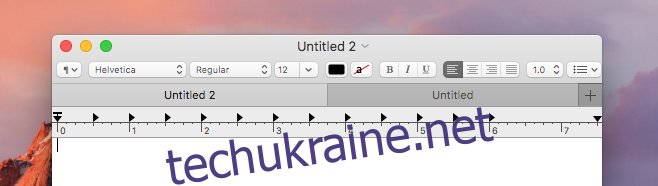
Знову перейдіть до меню «Вікно». Трохи над опцією «Об’єднати всі вікна» ви побачите опцію «Перемістити вкладку до нового вікна». Натисніть її, щоб перемістити вибрану вкладку в окреме вікно. Це не розділить всі вкладки на окремі вікна. Замість цього він відокремить поточну вкладку лише від власного вікна. Усі інші вкладки залишаться згрупованими в одне вікно, якщо ви не розділите їх.
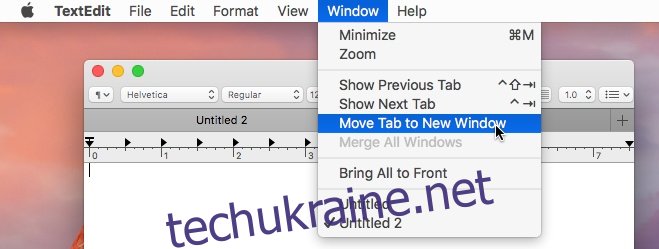
Якщо натиснути кнопку закрити на об’єднаному вікні, тобто у вікні, в яке ви об’єднали кілька вікон, це закриє всі відкриті вкладки.
У Windows немає нічого подібного, але TidyTab — це акуратна маленька програма, яка додає цю функцію до всіх програм Windows. Ви можете згрупувати вікна однієї або іншої програми в одне вікно.